Excel表格怎么查找指定内容?在Excel中,我们不仅可以查看表格文档,还可以对其进行编辑,筛选、排序等工具还可以提高我们对表格的编辑效率。本期教程小编将为大家带来的是Excel查找指定数据的两种方法,感兴趣的朋友们一起来了解下吧。【更多精品素材欢迎前往办公之家下载】
方法一:
1、按下键盘上的Ctrl+F快捷键,或者在“开始”选项卡中点击“查找和选择”按钮后在子选项中点击“查找”;
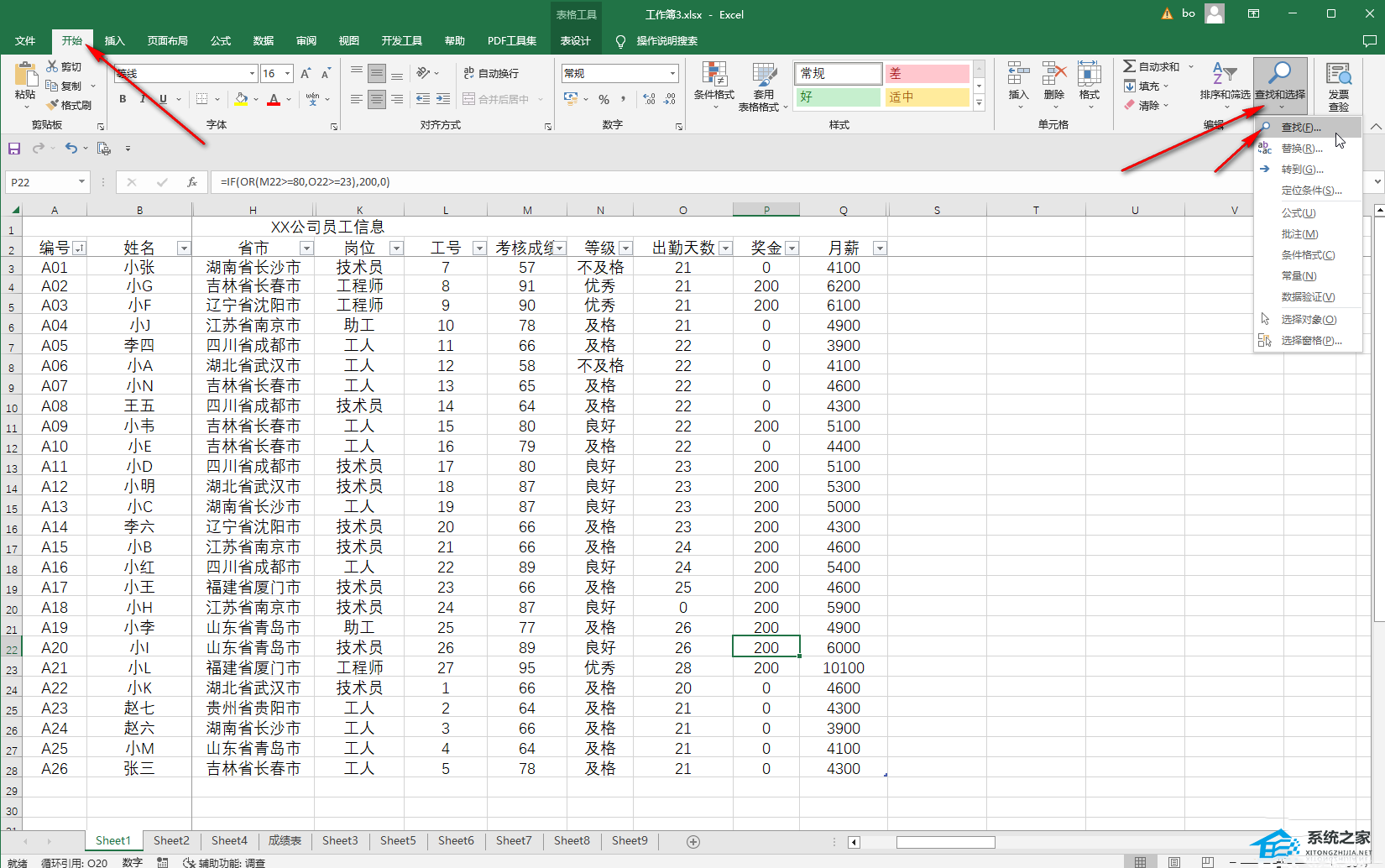
2、接着在打开的窗口中的“查找内容”处点击输入想要查找的内容,如果有需要可以设置指定的格式,设置查找范围,然后点击“查找全部”;
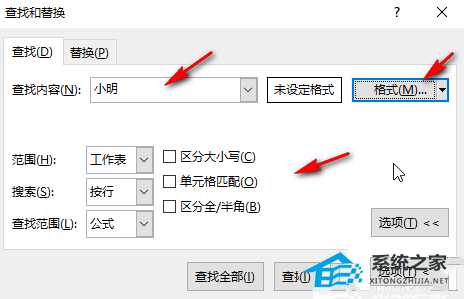
3、就可以快速查找到指定内容了,可以看到该内容在表格中的具体位置。
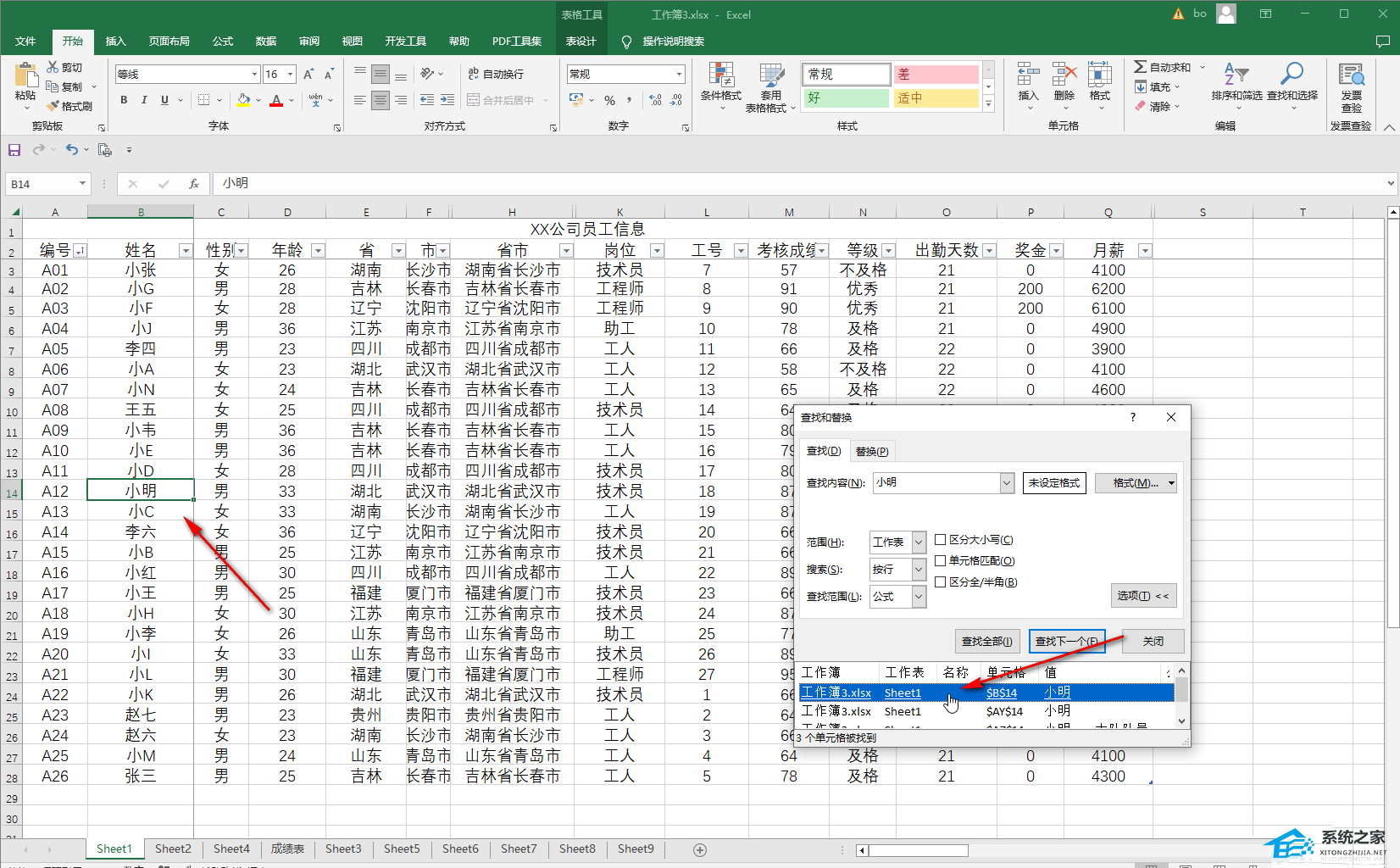
方法二:
1、我们也可以通过“筛选”的方法进行查找,在“开始”选项卡中点击“排序和筛选”按钮,接着点击“筛选”,就可以看到表头处出现了下拉箭头;
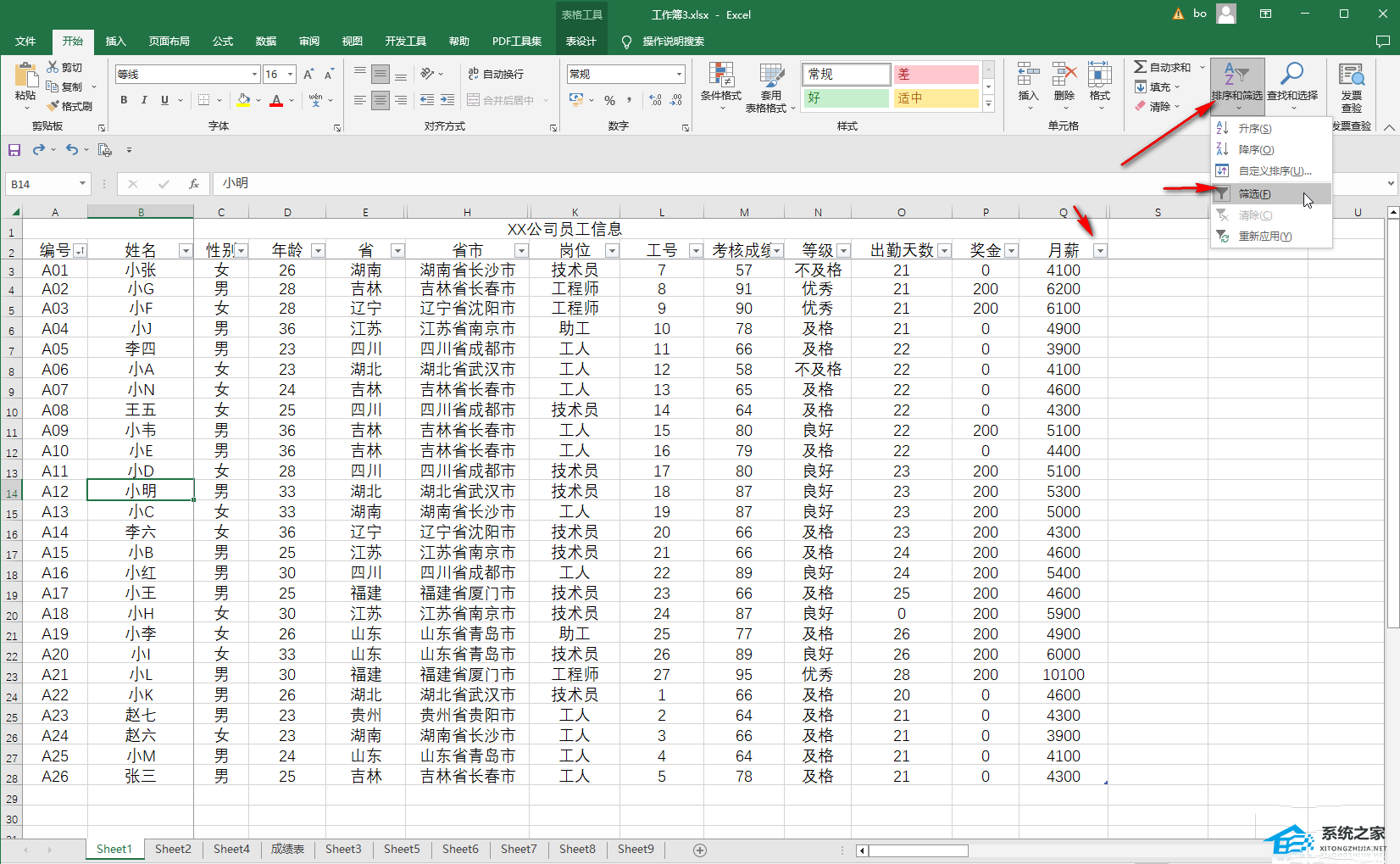
2、也可以在“数据”选项卡中点击“筛选”按钮进入筛选状态;
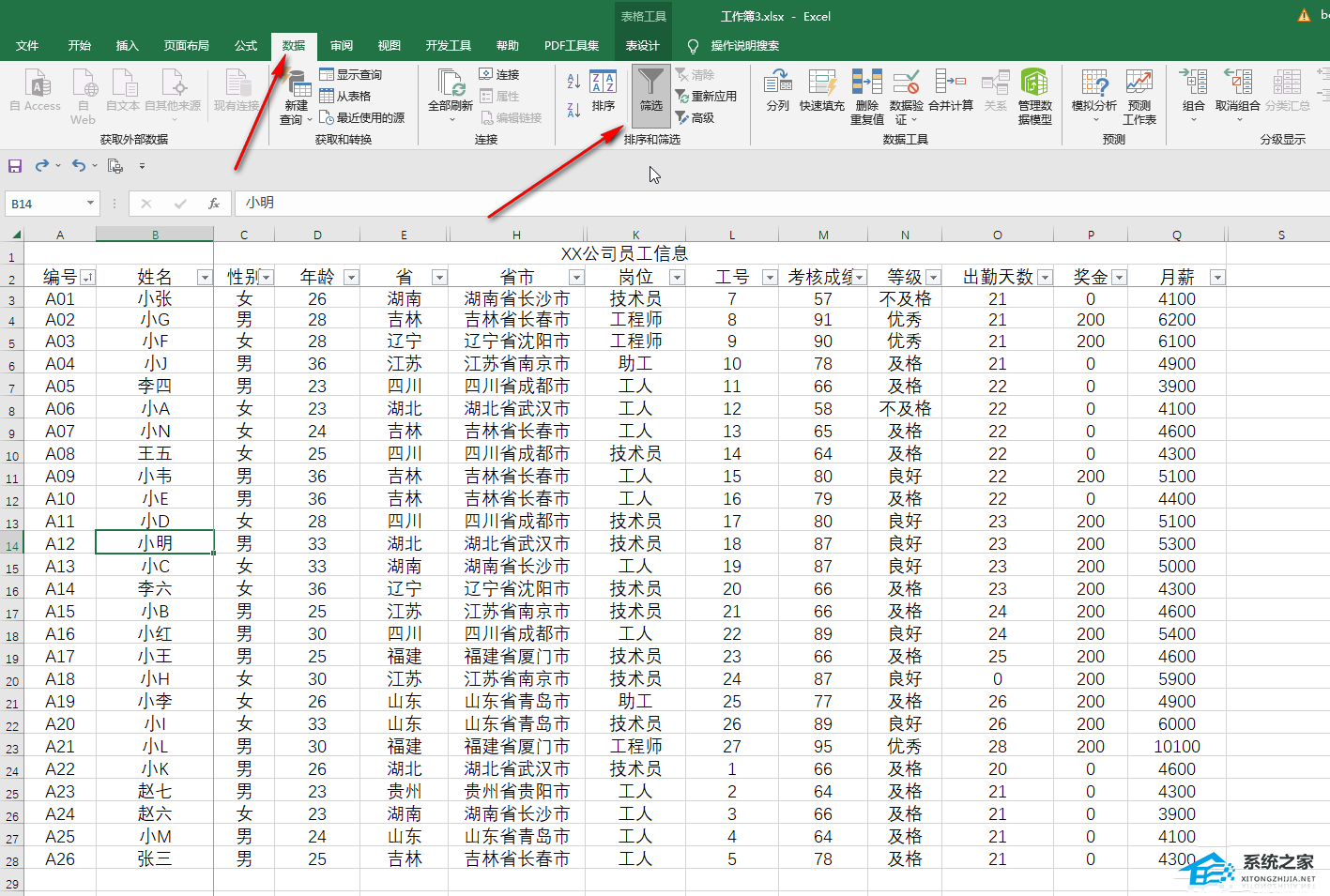
3、点击表头处的下拉箭头就可以在其中设置想要的筛选条件进行指定内容的查找了。
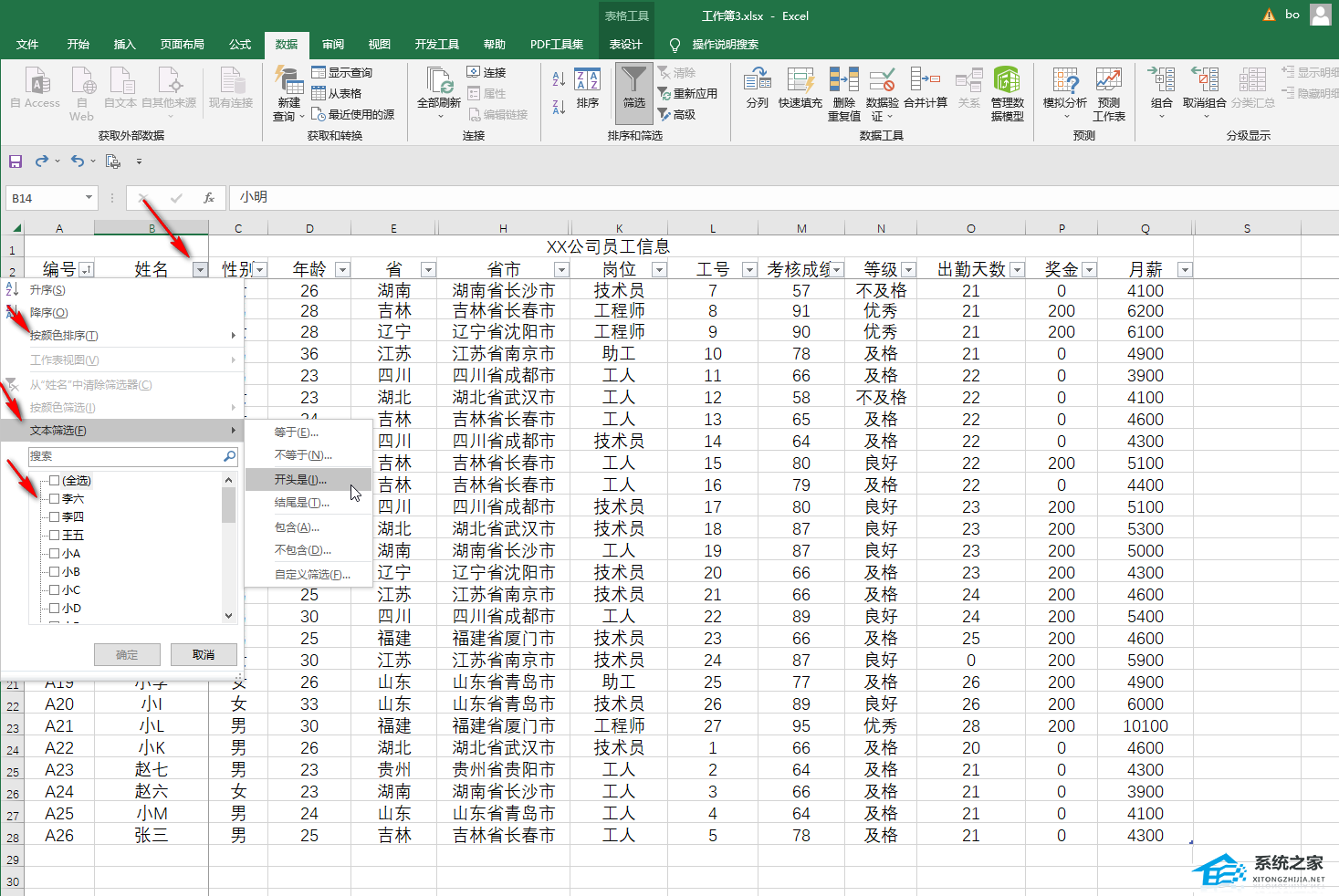
以上就是系统之家小编为你带来的关于“Excel查找指定数据的两种方法”的全部内容了,希望可以解决你的问题,感谢您的阅读,更多精彩内容请关注系统之家官网。

 时间 2024-11-15 02:00:02
时间 2024-11-15 02:00:02 作者 admin
作者 admin 来源
来源 


